Har du noen gang opplevd en frustrerende situasjon hvor din Samsung-telefonen er slått på, men skjermen forblir svart? Det kan være ganske forvirrende og bekymringsfullt, slik at du lurer på hva som kan være årsaken til dette problemet. Denne artikkelen vil utforske noen vanlige årsaker bak en Samsung-telefons svarte skjerm og gi praktiske trinn for å feilsøke og potensielt fikse problemet.
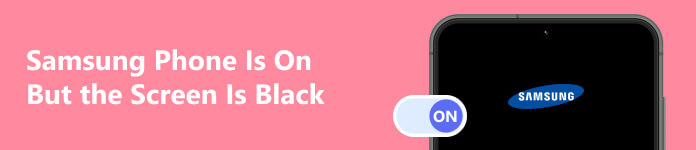
- Del 1: Hvorfor Samsung-telefonen min er på, men skjermen er svart
- Del 2: Slik fikser du påslått Samsung har svart skjerm
- Bonustips: Håndter Android-dataene dine når de ikke kan brukes
- Del 3: Vanlige spørsmål om Samsung Phone Black Screen
Del 1: Hvorfor Samsung-telefonen min er på, men skjermen er svart
Det kan være flere grunner til at skjermen til Samsung-telefonen din er svart selv om den er slått på. Her er noen mulige forklaringer:
Programvare eller fastvareproblem: Noen ganger kan programvaren eller fastvaren på telefonen din støte på feil eller feil som resulterer i en svart skjerm.
Batteri- eller strømrelatert problem: Det er mulig at telefonens batteri er helt utladet eller har problemer.
Skjermmaskinvareproblem: Det kan være et problem med skjermmaskinvaren. Dette kan inkludere et defekt LCD- eller OLED-panel, en løs tilkobling eller andre interne komponentfeil.
Fysisk skade: Hvis telefonen din har fått fysisk skade, for eksempel å ha blitt mistet, kan det resultere i en svart skjerm. Skade på skjermen eller interne komponenter kan være årsaken.
Del 2: Slik fikser du påslått Samsung har svart skjerm
Nå vet du hvorfor Samsung-telefonen din er på, men skjermen er svart. Denne delen vil diskutere noen løsninger for å hjelpe deg med å løse dette problemet.
Start telefonen på nytt: Du kan prøve å utføre en tilbakestilling ved å trykke på strømknappen i 10 sekunder til telefonen starter på nytt. Hvis det ikke fungerer, kan du forsøke å tilbakestille fabrikken, men husk at dette vil slette alle data på telefonen din, så sørg for å sikkerhetskopiere viktig informasjon på forhånd.
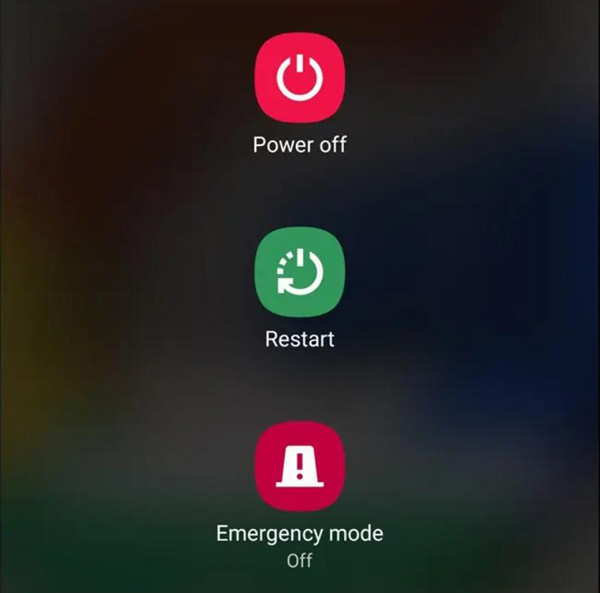
Prøv sikkermodus: Start telefonen i sikkermodus for å finne ut om noen tredjepartsapper forårsaker problemet med svart skjerm. For å gjøre dette, trykk og hold inne strømknappen. Trykk deretter og hold strøm av til Sikkermodus-ledeteksten vises. Trykk på OK for å starte telefonen på nytt i sikkermodus. Hvis skjermen fungerer bra i sikkermodus, tyder det på at en nylig installert app kan forårsake problemet. Avinstaller alle nylig lagt til apper og start telefonen på nytt på vanlig måte. Det ville vært bedre å sikkerhetskopiere Samsungs viktige data før du gjør det.
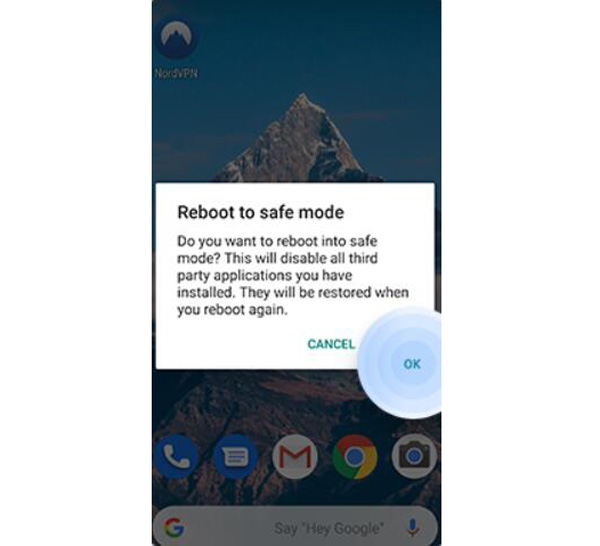
Transparent cache-partisjon: Tørk cache-partisjonen på telefonen for å hjelpe til med å tømme eventuelle midlertidige filer eller data som forårsaker konflikter. Trinnene for å gjøre dette kan variere litt avhengig av Samsung-modellen, men involverer vanligvis å slå av telefonen og deretter trykke og holde en kombinasjon av knapper for å få tilgang til gjenopprettingsmenyen. Derfra, se etter Slett cache-partisjon og trykk på den. Når prosessen er fullført, start telefonen på nytt og sjekk om skjermen fungerer.
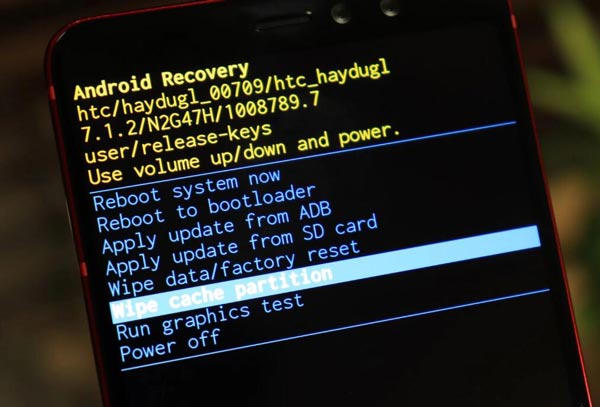
Fabrikkinnstilling: Hvis ingen av trinnene ovenfor løser problemet, kan du prøve Samsung fabrikktilbakestilling. Dette vil slette alle data på din Samsung, så sikkerhetskopier all viktig informasjon på forhånd. For å utføre en fabrikktilbakestilling, gå til Innstillinger-menyen, trykk på Generell ledelse or System, og finn deretter Tilbakestill or Backup og Reset og trykk på dem. Trykk på Tilbakestill fabrikkdata or Tilbakestill telefon og følg instruksjonene for å starte prosessen. Merk at dette trinnet kun bør betraktes som en siste utvei.
Hvis problemet med svart skjerm vedvarer etter å ha prøvd disse feilsøkingstrinnene, anbefales det å kontakte Samsungs kundestøtte eller besøke et autorisert servicesenter for ytterligere hjelp. Men du kan også lese neste del for andre løsninger for å fikse dette problemet.
Bonustips: Håndter Android-dataene dine når de ikke kan brukes
Når Samsung-telefonen er på, men skjermen er svart, må du bekymre deg for å miste dataene på telefonen. Heldigvis! Dette bonustipset har som mål å hjelpe deg med å håndtere Android-dataene dine på en god måte uansett situasjon du kan bruke telefonen eller ikke kan bruke den.
1. Apeaksoft Broken Android-datautvinning
Apeaksoft Broken Android Data Extraction har som mål å hjelpe deg med å håndtere telefonen når du ikke kan bruke den. For eksempel, når Samsung-telefonen er på, men skjermen er svart, kan du også bruke denne programvaren til å trekke ut og sikkerhetskopiere dataene fra telefonen. Dessuten kan denne programvaren også hjelpe deg med å fikse Samsung-telefonens svarte skjermproblem.

4,000,000 + Nedlastinger
Trekk ut alle typer data og filer fra den svarte skjermen.
Reparer svart skjerm, virusangrep og andre telefonproblemer til det normale.
Ikke forårsake tap av data mens du trekker ut fra den ødelagte telefonen.
Fungerer for mange Samsung-modeller: Galaxy Note, Galaxy S og andre.
2. Sikkerhetskopiering og gjenoppretting av Android
Selv om det er et verktøy for å hjelpe deg med å trekke ut data, må du fortsatt sikkerhetskopiere Android-dataene dine ofte. Og det beste verktøyet er Apeaksoft Android Data Backup & Restore. Dette verktøyet kan enkelt sikkerhetskopiere alle data fra Android og gjenopprette dem. Dette er den beste måten å administrere Android-dataene dine på trygt.

4,000,000 + Nedlastinger
Forhåndsvis Android-dataene dine og sikkerhetskopier dem til datamaskinen.
Gjenopprett data fra datamaskinen til andre Android-enheter.
Tilby kryptert modus for å beskytte ditt sikkerhetskopierte personvern.
Ha en rask sikkerhetskopieringsprosess for å sikre at du ikke taper data.
Del 3: Vanlige spørsmål om Samsung Phone Black Screen
Kan en mistet eller vannskadet Samsung-telefon forårsake svart skjerm?
Ja, fysisk skade, som å miste telefonen eller utsette den for vann, kan føre til problem med svart skjerm. I disse tilfellene kan skjermen eller interne komponenter ha blitt skadet.
Hva om Samsung-telefonens skjerm er svart og ikke reagerer på berøring?
Hvis skjermen er svart og ikke reagerer på berøring, kan det indikere et mer alvorlig problem. Du må kanskje reparere telefonen med profesjonell hjelp.
Hvorfor viser Samsung-telefonen min en svart skjerm i sikkermodus?
Hvis Samsung-telefonens skjerm forblir svart selv i sikkermodus, antyder det et mulig maskinvareproblem eller et dypere programvareproblem.
Kan et utladet batteri forårsake den svarte skjermen på Samsung-telefonen min?
Ja, hvis Samsung-telefonens batteri er helt utladet, kan det resultere i en svart skjerm. Koble enheten til en lader og gi den tid til å lade før du slår den på igjen.
Kan et virus eller skadelig programvare føre til at skjermen til Samsung-telefonen min blir svart?
Ja. Virus eller skadelig programvare kan potensielt forstyrre funksjonen til enhetens programvare, noe som kan føre til en svart skjerm. Det anbefales å bruke anerkjent antivirusprogramvare for å skanne telefonen og fjerne potensielle trusler.
Konklusjon
Avslutningsvis, a Samsung-telefonen viser en svart skjerm til tross for at den er slått på kan være et forvirrende problem, men det er ikke nødvendigvis en årsak til panikk. Ved å følge feilsøkingstrinnene som er skissert i denne artikkelen, kan du ofte diagnostisere og løse problemet. Hvis problemet vedvarer, er det tilrådelig å søke profesjonell hjelp fra Samsungs kundestøtte eller et autorisert servicesenter. Og hvis du vil gjenopprette dataene dine fra telefonen med svart skjerm, kan du bruke Apeaksoft Broken Android Data Extraction. Men det beste er å bruke Android Data Backup & Restore for å sikkerhetskopiere dataene dine ofte slik at du kan sørge for at de er trygge.




